Altium Designer 使用
时间:10-02
整理:3721RD
点击:
altium designer 使用 —— 快速制作原理图封装
当制作引脚数比较多的器件的原理图封装时,可以使用AD提供的“smart grid insert”功能快速制作原理图封装库。
本文以制作K9F1G08为例,进行简单说明。
K9F1G08的引脚分布如图1所示:
1. 打开 excel ,按照图2的格式,将引脚编号和引脚名称全部输入。
注: 第一行的内容是标准格式,直接套用即可。
X1 和Y1 这两列 表示的是引脚在原理图封装库中对应的位置。
由于屏幕比较小,俺只拷贝了其中部分引脚。
选中所有的行和列,按下ctrl & C,拷贝。
2. 进入原理图封装库编辑界面,参考图3,点击下方的SCH工具栏,并选择SCHLIB List
3. SCHLIB List界面栏如图4所示。
注意左上角红框中的mode显示,可能是两种,1为view ,2 为edit;
如果是view, 进入第4步;
如果是edit,直接进入第5步。
4. 参考图4.右键点击下方空白处,选中 switch to edit mode
5. 参考图5,右键点击空白处,选中 smart grid insert
6. 第5步操作完毕,出现图6
7. 在图6中,鼠标左键直接单击 automatically determine paste,再点击OK,弹出画面如图7。
所有引脚都已经成功添加,再画上外框,或者可以根据需要调整引脚的位置,OK!
当制作引脚数比较多的器件的原理图封装时,可以使用AD提供的“smart grid insert”功能快速制作原理图封装库。
本文以制作K9F1G08为例,进行简单说明。
K9F1G08的引脚分布如图1所示:
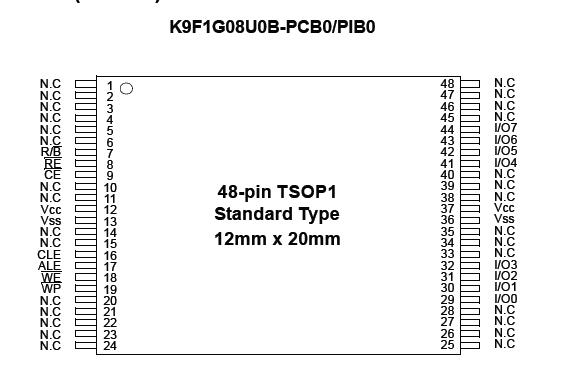
1. 打开 excel ,按照图2的格式,将引脚编号和引脚名称全部输入。
注: 第一行的内容是标准格式,直接套用即可。
X1 和Y1 这两列 表示的是引脚在原理图封装库中对应的位置。
由于屏幕比较小,俺只拷贝了其中部分引脚。

选中所有的行和列,按下ctrl & C,拷贝。
2. 进入原理图封装库编辑界面,参考图3,点击下方的SCH工具栏,并选择SCHLIB List

3. SCHLIB List界面栏如图4所示。

注意左上角红框中的mode显示,可能是两种,1为view ,2 为edit;
如果是view, 进入第4步;
如果是edit,直接进入第5步。
4. 参考图4.右键点击下方空白处,选中 switch to edit mode
5. 参考图5,右键点击空白处,选中 smart grid insert
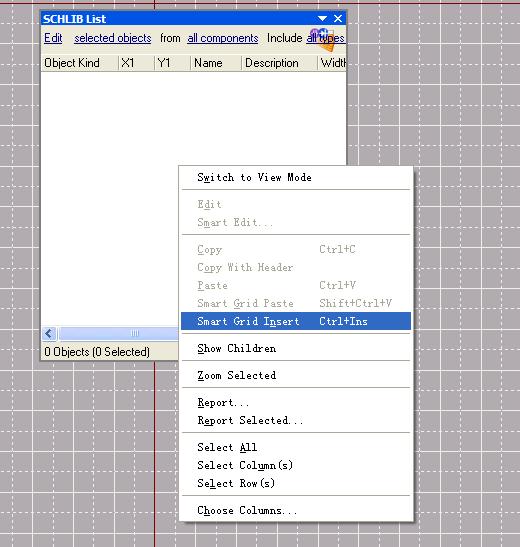
6. 第5步操作完毕,出现图6

7. 在图6中,鼠标左键直接单击 automatically determine paste,再点击OK,弹出画面如图7。
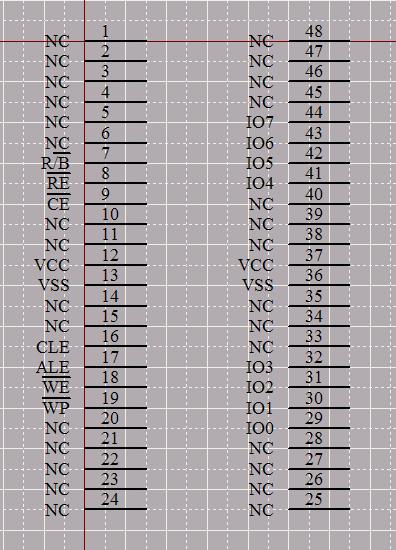
所有引脚都已经成功添加,再画上外框,或者可以根据需要调整引脚的位置,OK!
哎 图片很乱 凑合看看吧
呵呵,图文并茂啊,多谢分享
学习了!
谢谢风向!!
学习学习
谢谢分享!!
图文并茂堪称经典啊,嘿嘿
非常实用的一个功能,谢谢分享
好东西,多看多学多回复
好东西,在画多个引脚的芯片的时候很有用哦
学了一招
非常实用的一个功能,谢谢楼主分享
呵呵,图文并茂啊,多谢分享,楼主辛苦了
谢谢分享!!
学习了,谢谢楼主,楼主辛苦了
这个很好
这个很好,很棒
不错
谢谢分享
